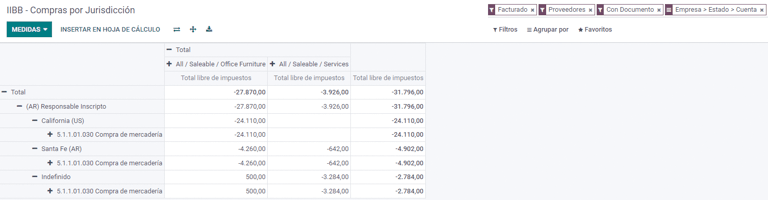Argentina¶
Webinar¶
Bên dưới bạn có thể tìm thấy video mô tả chung về bản địa hóa và cách cấu hình nó.
`Hội thảo trên web - Bản địa hóa Argentina<https://www.youtube.com/watch?v=_H1HbU-wKVg> `_.
`Thương mại điện tử - Bản địa hóa Argentina<https://www.youtube.com/watch?v=5gUi2WWfRuI> `_.
Xem thêm
`Hướng dẫn thông minh - Bản địa hóa Argentina<https://www.odoo.com/slides/smart-tutorial-localizacion-de-argentina-130> `_
Cấu hình¶
Cài đặt mô-đun¶
:ref:`Cài đặt<general/install> ` các mô-đun sau đây để có được tất cả các tính năng của bản địa hóa Argentina:
Tên |
Tên kỹ thuật |
Mô tả |
|---|---|---|
Argentina - Kế toán |
|
Mặc định gói bản địa hóa tài chính<fiscal_localizations/packages> `, đại diện cho cấu hình tối thiểu để hoạt động ở Argentina theo các quy định và hướng dẫn :abbr:`AFIP (Administración Federal de Ingresos Públicos). |
Báo cáo kế toán của Argentina |
|
Báo cáo sổ thuế GTGT và báo cáo tổng hợp thuế GTGT. |
Hóa đơn điện tử của Argentina |
|
Bao gồm tất cả các yêu cầu kỹ thuật và chức năng để tạo hóa đơn điện tử thông qua dịch vụ web, dựa trên các quy định của AFIP. |
:ref:`Thương mại điện tử Argentina<argentina/ecommerce-electronic-invoicing> ` |
|
(tùy chọn) Cho phép người dùng xem Loại nhận dạng và Trách nhiệm AFIP trong biểu mẫu thanh toán thương mại điện tử để tạo hóa đơn điện tử. |
Cấu hình công ty của bạn¶
Sau khi các mô-đun bản địa hóa được cài đặt, bước đầu tiên là thiết lập dữ liệu của công ty. Ngoài thông tin cơ bản, một trường chính cần điền là AFIP Responsibility Type, biểu thị nghĩa vụ tài chính và cấu trúc của công ty.

Biểu đồ tài khoản¶
Trong Kế toán, có ba gói Biểu đồ tài khoản khác nhau để lựa chọn. Chúng dựa trên loại trách nhiệm AFIP của công ty và xem xét sự khác biệt giữa các công ty không yêu cầu nhiều tài khoản như các công ty có yêu cầu tài chính phức tạp hơn:
Monotributista (227 tài khoản);
IVA Exento (290 tài khoản);
Inscripto có trách nhiệm (298 tài khoản).
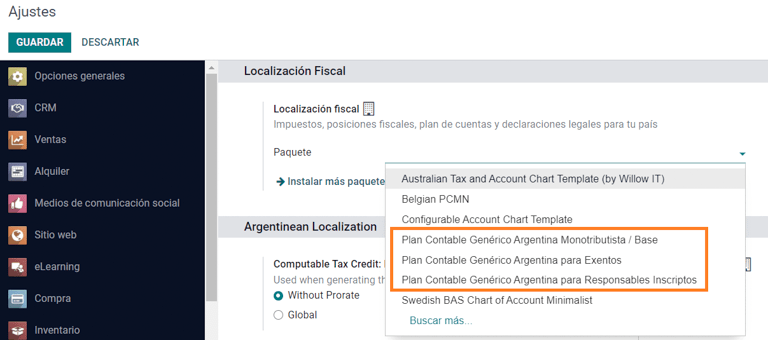
Cấu hình dữ liệu chính¶
Thông tin xác thực hóa đơn điện tử¶
Môi trường¶
Cơ sở hạ tầng AFIP được sao chép trong hai môi trường riêng biệt, thử nghiệm và sản xuất.
Kiểm tra được cung cấp để các công ty có thể kiểm tra cơ sở dữ liệu của họ cho đến khi họ sẵn sàng chuyển sang môi trường Sản xuất. Vì hai môi trường này hoàn toàn tách biệt với nhau nên chứng chỉ số của một phiên bản không hợp lệ trong phiên bản kia.
Để chọn môi trường cơ sở dữ liệu, hãy vào và chọn Prueba (Kiểm tra) hoặc Sản xuất (Sản xuất).
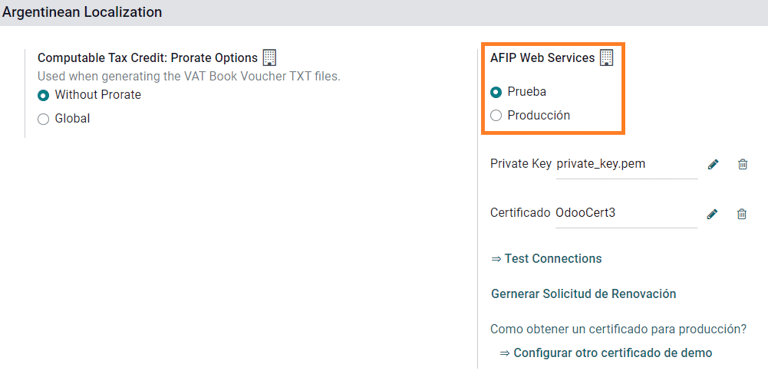
Giấy chứng nhận AFIP¶
Hóa đơn điện tử và các dịch vụ AFIP khác hoạt động với Dịch vụ web (WS) do AFIP cung cấp.
Để có thể giao tiếp với AFIP, bước đầu tiên là yêu cầu cấp Chứng chỉ số nếu bạn chưa có.
Tạo yêu cầu ký chứng chỉ (Odoo). Khi tùy chọn này được chọn, một tệp có phần mở rộng
.csr(yêu cầu ký chứng chỉ) sẽ được tạo để sử dụng trong cổng thông tin AFIP để yêu cầu chứng chỉ.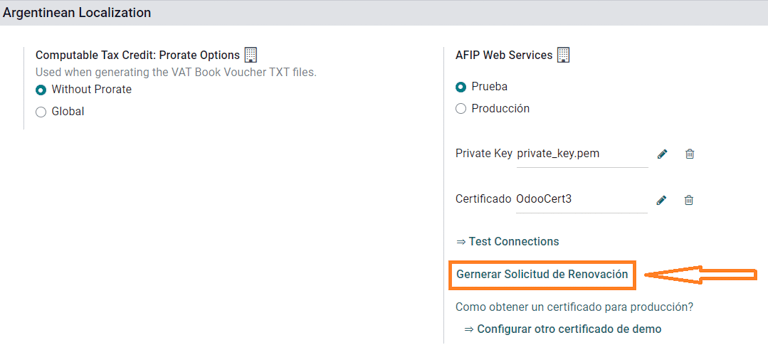
Tạo chứng chỉ (AFIP). Truy cập cổng thông tin AFIP và làm theo hướng dẫn được mô tả trong `tài liệu này<https://drive.google.com/file/d/17OKX2lNWd1bjUt3NxfqcCKBkBh-Xlpo-/ view> `_ để lấy chứng chỉ.
Tải chứng chỉ và khóa riêng (Odoo). Sau khi chứng chỉ được tạo, hãy tải chứng chỉ lên Odoo bằng biểu tượng Bút chì bên cạnh trường Certificado và chọn tệp tương ứng.
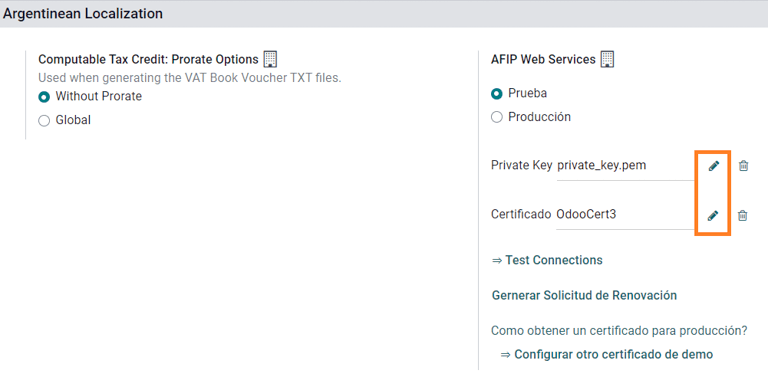
Mẹo
Trong trường hợp bạn cần cấu hình Giấy chứng nhận phê duyệt, vui lòng tham khảo tài liệu chính thức của AFIP: `Giấy chứng nhận phê duyệt<http://www.afip.gob.ar/ws/documentacion/certificados.asp> `_. Hơn nữa, Odoo cho phép người dùng kiểm tra hóa đơn điện tử tại địa phương mà không cần Giấy chứng nhận xác nhận. Tin nhắn sau sẽ có trong cuộc trò chuyện khi kiểm tra tại địa phương:

Đối tác¶
Loại nhận dạng và VAT¶
Là một phần của bản địa hóa Argentina, các loại tài liệu do AFIP xác định hiện có sẵn trong Biểu mẫu đối tác. Thông tin là điều cần thiết cho hầu hết các giao dịch. Có sáu loại Identification Types có sẵn theo mặc định, cũng như 32 loại không hoạt động.
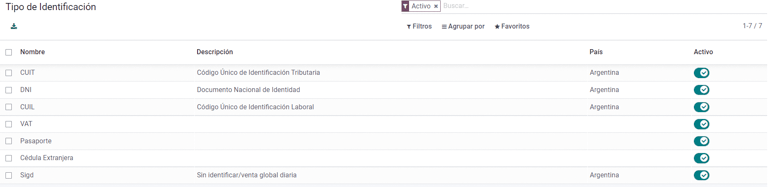
Ghi chú
Danh sách đầy đủ các Loại nhận dạng do AFIP định nghĩa đều có trong Odoo, nhưng chỉ những loại phổ biến mới hoạt động.
Loại trách nhiệm AFIP¶
Ở Argentina, loại tài liệu và các giao dịch tương ứng liên quan đến khách hàng và nhà cung cấp được xác định theo loại Trách nhiệm AFIP. Trường này phải được xác định trong Biểu mẫu Đối tác.
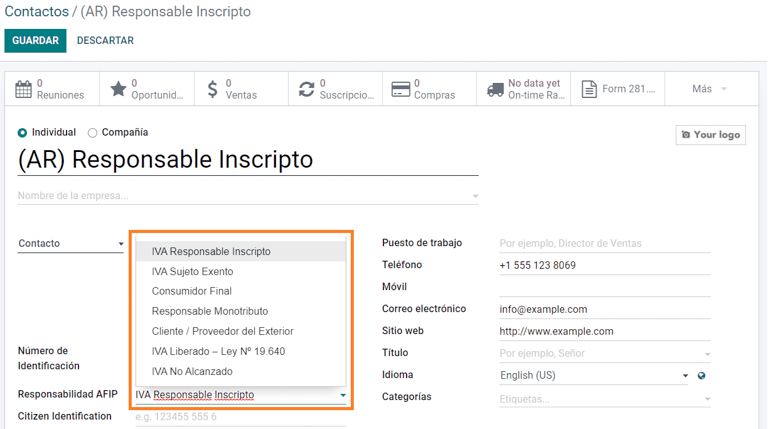
Thuế¶
Là một phần của mô-đun bản địa hóa, các loại thuế được tạo tự động với tài khoản tài chính và cấu hình liên quan, ví dụ: 73 loại thuế cho Responsable Inscripto.
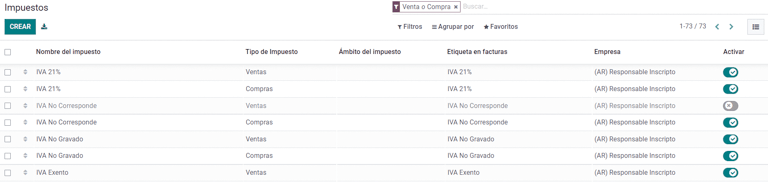
Các loại thuế¶
Argentina có một số loại thuế, phổ biến nhất là:
VAT: đây là thuế VAT thông thường và có thể có nhiều tỷ lệ phần trăm khác nhau;
Nhận thức: khoản thanh toán trước một khoản thuế được áp dụng trên hóa đơn;
Giữ lại: khoản thanh toán trước một khoản thuế được áp dụng cho các khoản thanh toán.
Thuế đặc biệt¶
Một số loại thuế của Argentina không được sử dụng phổ biến cho tất cả các công ty và các tùy chọn ít phổ biến hơn được gắn nhãn là không hoạt động trong Odoo theo mặc định. Trước khi tạo một loại thuế mới, hãy đảm bảo kiểm tra xem loại thuế đó đã được bao gồm là không hoạt động hay chưa.
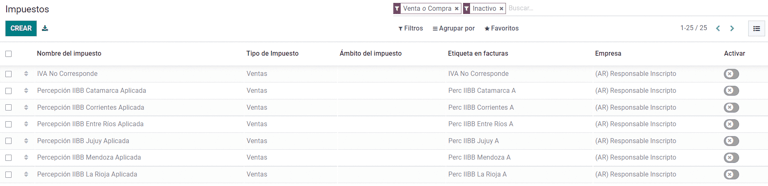
Các loại tài liệu¶
Ở một số quốc gia Mỹ Latinh, như Argentina, một số giao dịch kế toán như hóa đơn và hóa đơn nhà cung cấp được phân loại theo loại tài liệu do cơ quan tài chính của chính phủ xác định. Ở Argentina, `AFIP<https://www.afip.gob.ar/> `__ là cơ quan tài chính của chính phủ có thẩm quyền xác định các giao dịch như vậy.
Loại tài liệu là thông tin thiết yếu cần phải được hiển thị rõ ràng trong các báo cáo in, hóa đơn và mục nhật ký liệt kê các giao dịch chuyển khoản.
Mỗi loại tài liệu có thể có một trình tự duy nhất cho mỗi tạp chí nơi nó được chỉ định. Là một phần của bản địa hóa, loại tài liệu bao gồm quốc gia mà tài liệu được áp dụng (dữ liệu này được tạo tự động khi mô-đun bản địa hóa được cài đặt).
Thông tin cần thiết cho Loại tài liệu được bao gồm theo mặc định nên người dùng không cần phải điền bất cứ thông tin gì vào chế độ xem này:
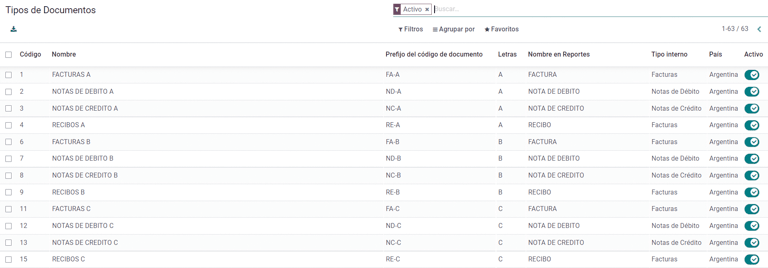
Ghi chú
Có một số loại Kiểu tài liệu không hoạt động theo mặc định nhưng có thể được kích hoạt khi cần.
Thư¶
Đối với Argentina, Loại tài liệu bao gồm một chữ cái giúp chỉ ra loại giao dịch hoặc hoạt động. Ví dụ, khi hóa đơn liên quan đến:
Giao dịch B2B, phải sử dụng loại tài liệu A;
Giao dịch B2C, phải sử dụng loại tài liệu B;
Giao dịch xuất khẩu, phải sử dụng loại tài liệu E.
Các tài liệu có trong bản địa hóa đã có chữ cái thích hợp liên quan đến từng Loại tài liệu, do đó không cần cấu hình thêm.
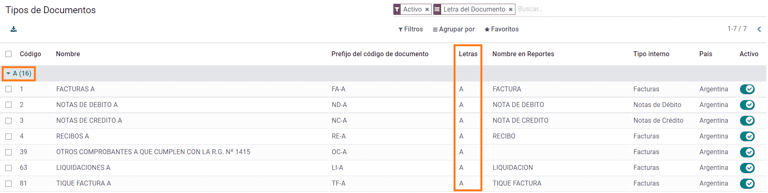
Sử dụng trên hóa đơn¶
Loại tài liệu trên mỗi giao dịch sẽ được xác định bởi:
Mục nhật ký liên quan đến hóa đơn (nếu nhật ký sử dụng chứng từ);
Các điều kiện được áp dụng dựa trên loại hình bên phát hành và bên nhận (ví dụ: loại chế độ tài chính của bên mua và loại chế độ tài chính của bên bán).
Sổ nhật ký¶
Trong bản địa hóa của Argentina, tạp chí có thể có cách tiếp cận khác nhau tùy thuộc vào cách sử dụng và loại nội bộ. Để cấu hình tạp chí, hãy vào .
Đối với nhật ký mua và bán, có thể kích hoạt tùy chọn Sử dụng Tài liệu, cho phép danh sách Loại Tài liệu có thể liên quan đến hóa đơn và hóa đơn của nhà cung cấp. Để biết thêm chi tiết về hóa đơn, vui lòng tham khảo phần :ref:`2.3 loại tài liệu<document-types> `.
Nếu nhật ký bán hàng hoặc mua hàng không kích hoạt tùy chọn Sử dụng tài liệu, chúng sẽ không thể tạo hóa đơn tài chính, nghĩa là trường hợp sử dụng của chúng sẽ chủ yếu giới hạn trong việc theo dõi các chuyển động tài khoản liên quan đến quy trình kiểm soát nội bộ.
Thông tin AFIP (còn được gọi là Điểm bán hàng AFIP)¶
Hệ thống POS AFIP là trường chỉ hiển thị cho các nhật ký Bán hàng và xác định loại POS AFIP sẽ được sử dụng để quản lý các giao dịch mà nhật ký được tạo ra.
AFIP POS định nghĩa như sau:
trình tự các loại tài liệu liên quan đến dịch vụ web;
cấu trúc và dữ liệu của file hóa đơn điện tử.
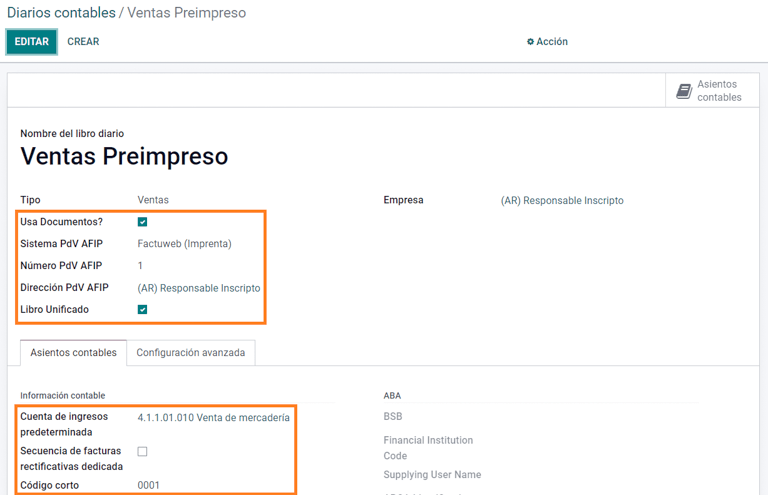
Dịch vụ web¶
Dịch vụ web giúp tạo hóa đơn cho nhiều mục đích khác nhau. Dưới đây là một số tùy chọn để lựa chọn:
wsfev1: Hóa đơn điện tử: là dịch vụ phổ biến nhất, được sử dụng để tạo hóa đơn cho các loại chứng từ A, B, C, M mà không có chi tiết cho từng mục;
wsbfev1: Trái phiếu tài chính điện tử: dành cho những người lập hóa đơn hàng hóa vốn và muốn hưởng lợi ích của Trái phiếu thuế điện tử do Bộ Kinh tế cấp. Để biết thêm chi tiết, hãy truy cập: `Trái phiếu tài chính<https://www.argentina.gob.ar/acceder-un-bono-por-fabricar-bienes-de-capital> `__;
wsfexv1: Hóa đơn xuất khẩu điện tử: được sử dụng để tạo hóa đơn cho khách hàng quốc tế và các giao dịch liên quan đến quy trình xuất khẩu, loại tài liệu liên quan là loại "E".
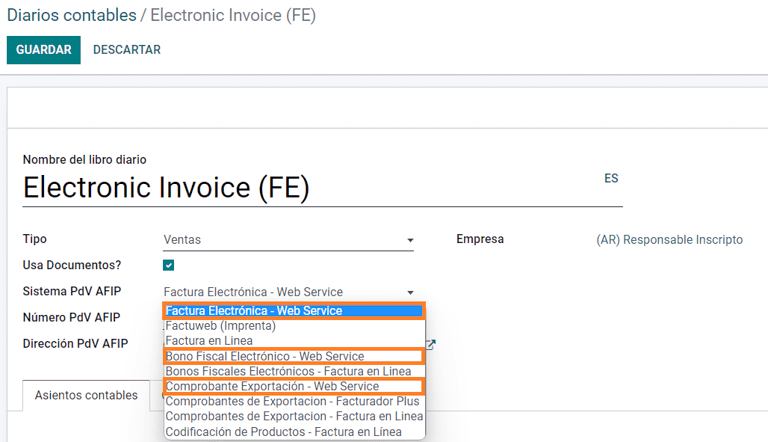
Sau đây là một số trường hữu ích cần biết khi làm việc với dịch vụ web:
Số POS AFIP: là số được cấu hình trong AFIP để xác định các hoạt động liên quan đến POS AFIP này;
AFIP POS Address: là trường liên quan đến địa chỉ thương mại đã đăng ký cho POS, thường là cùng một địa chỉ với công ty. Ví dụ, nếu một công ty có nhiều cửa hàng (địa điểm tài chính) thì AFIP sẽ yêu cầu công ty phải có một AFIP POS cho mỗi địa điểm. Địa điểm này sẽ được in trong báo cáo hóa đơn;
Unified Book: khi Hệ thống POS AFIP là Preimpresa, thì các loại tài liệu (áp dụng cho tạp chí) có cùng chữ cái sẽ chia sẻ cùng một trình tự. Ví dụ:
Hoá đơn: FA-A 0001-00000002;
Ghi chú tín dụng: NC-A 0001-00000003;
Ghi chú nợ: ND-A 0001-00000004.
Trình tự¶
Đối với hóa đơn đầu tiên, Odoo sẽ tự động đồng bộ hóa với AFIP và hiển thị chuỗi cuối cùng được sử dụng.
Ghi chú
Khi tạo Purchase Journals, có thể xác định xem chúng có liên quan đến loại tài liệu hay không. Trong trường hợp tùy chọn sử dụng tài liệu được chọn, sẽ không cần phải liên kết thủ công các chuỗi loại tài liệu, vì số tài liệu được cung cấp bởi nhà cung cấp.
Sử dụng và thử nghiệm¶
Hóa đơn¶
Thông tin bên dưới áp dụng cho việc tạo hóa đơn sau khi các đối tác và nhật ký được tạo và cấu hình đúng cách.
Phân loại tài liệu¶
Khi đối tác được chọn, trường Loại tài liệu sẽ được tự động điền dựa trên loại tài liệu AFIP:
Hóa đơn cho khách hàng IVA Responsable Inscripto, tiền tố A là loại chứng từ hiển thị chi tiết tất cả các loại thuế cùng với thông tin của khách hàng.
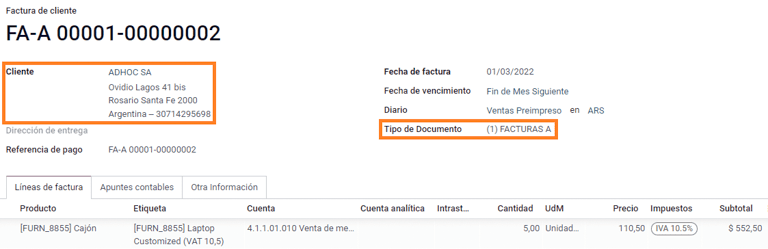
Hóa đơn cho khách hàng cuối, tiền tố B là loại chứng từ không nêu chi tiết về thuế vì thuế đã bao gồm trong tổng số tiền.
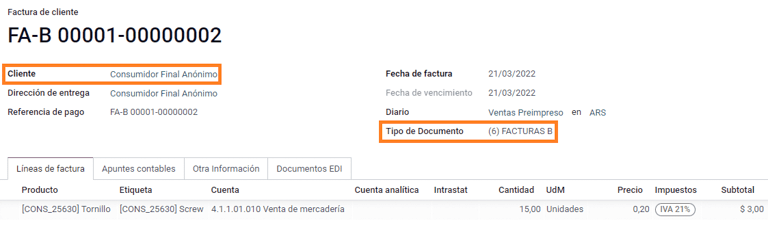
Hóa đơn xuất khẩu, tiền tố E là loại chứng từ được sử dụng khi xuất khẩu hàng hóa thể hiện incoterm.
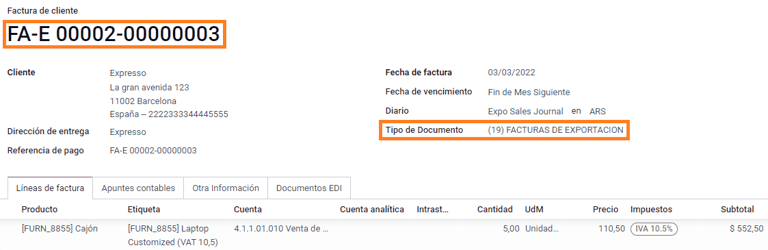
Mặc dù một số hóa đơn sử dụng cùng một nhật ký, tiền tố và trình tự được cung cấp bởi trường Loại tài liệu.
Loại tài liệu phổ biến nhất sẽ được tự động xác định cho các kết hợp khác nhau của loại trách nhiệm AFIP nhưng người dùng có thể cập nhật thủ công trước khi xác nhận hóa đơn.
Các yếu tố của hóa đơn điện tử¶
Khi sử dụng hóa đơn điện tử, nếu tất cả thông tin đều chính xác thì hóa đơn sẽ được đăng theo cách thông thường trừ khi có lỗi cần giải quyết. Khi thông báo lỗi xuất hiện, chúng chỉ ra cả vấn đề cần chú ý cùng với giải pháp được đề xuất. Nếu lỗi vẫn tiếp diễn, hóa đơn sẽ vẫn ở dạng bản nháp cho đến khi vấn đề được giải quyết.
Sau khi hóa đơn được đăng, thông tin liên quan đến xác thực và trạng thái AFIP sẽ được hiển thị trong tab AFIP, bao gồm:
AFIP Authorisation: Số CAE;
Ngày hết hạn: thời hạn cuối cùng để gửi hóa đơn cho khách hàng (thường là 10 ngày sau khi tạo CAE);
Result: cho biết liệu hóa đơn có phải là Aceptado en AFIP và/hoặc Aceptado con Observaciones hay không.
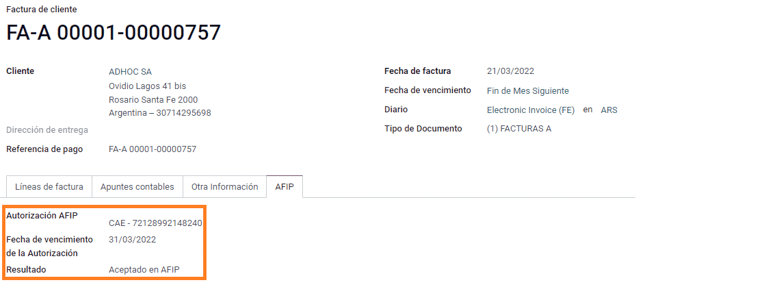
Thuế hóa đơn¶
Dựa trên Loại trách nhiệm AFIP, thuế VAT có thể được áp dụng khác nhau trên báo cáo PDF:
A. Không bao gồm thuế: trong trường hợp này, số tiền thuế cần được xác định rõ ràng trong báo cáo. Điều kiện này áp dụng khi khách hàng có loại Trách nhiệm AFIP sau là Responsable Inscripto;
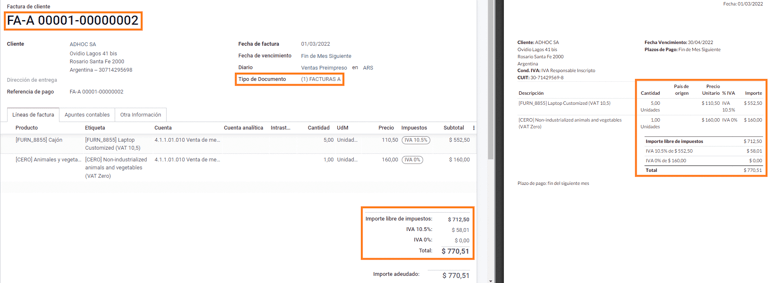
B. Số tiền thuế đã bao gồm: điều này có nghĩa là số tiền thuế được bao gồm như một phần của giá sản phẩm, tổng phụ và tổng số. Điều kiện này áp dụng khi khách hàng có các loại Trách nhiệm AFIP sau:
IVA Sujeto Exento;
Người tiêu dùng cuối cùng;
Monotributo có trách nhiệm;
IVA giải phóng.
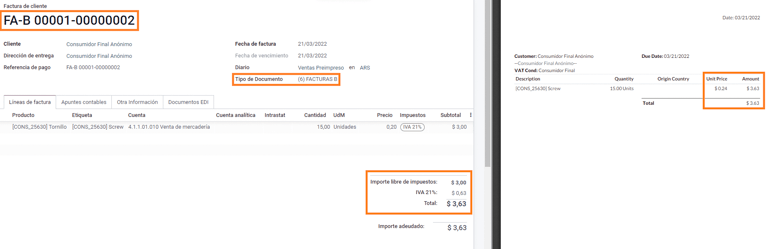
Các trường hợp sử dụng đặc biệt¶
Hóa đơn cho các dịch vụ¶
Đối với hóa đơn điện tử bao gồm Dịch vụ, AFIP yêu cầu báo cáo ngày bắt đầu và kết thúc dịch vụ, thông tin này có thể được điền vào tab Thông tin khác.
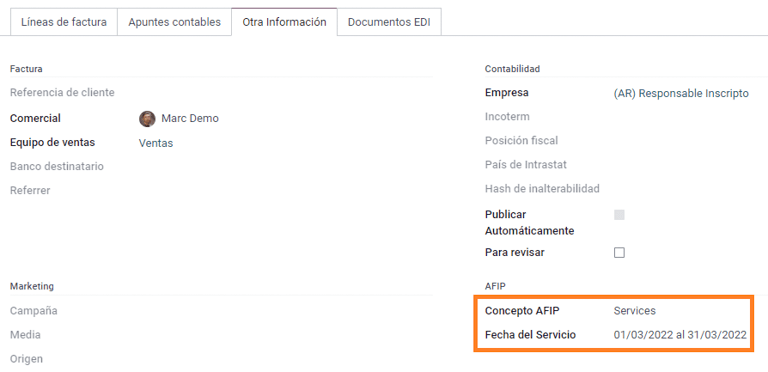
Nếu ngày không được chọn thủ công trước khi hóa đơn được xác thực, các giá trị sẽ được tự động điền bằng ngày đầu tiên và ngày cuối cùng của tháng trên hóa đơn.
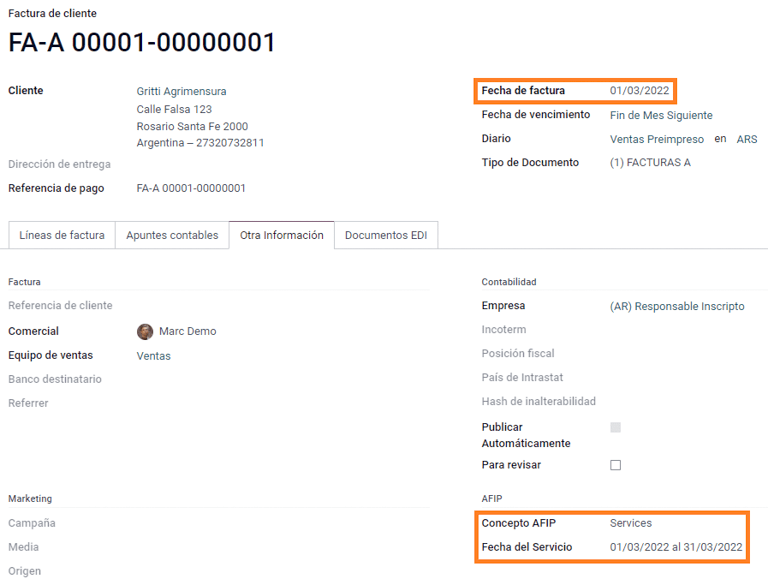
Hóa đơn xuất khẩu¶
Hóa đơn liên quan đến Giao dịch xuất khẩu yêu cầu nhật ký phải sử dụng Hệ thống POS AFIP Phiếu mua hàng Expo - Dịch vụ web để có thể liên kết đúng loại tài liệu.
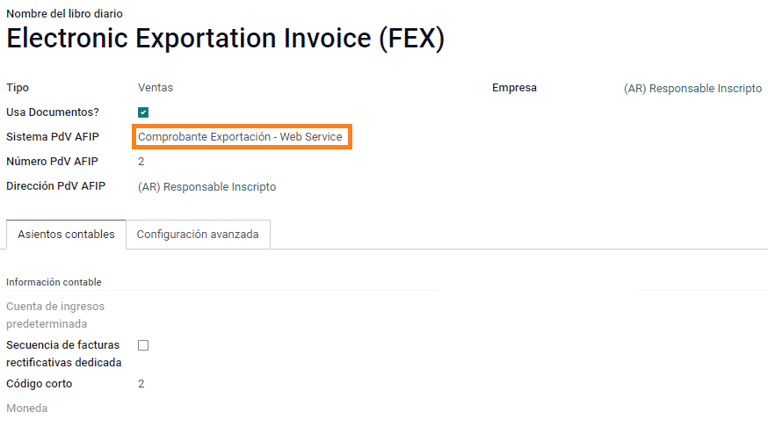
Khi khách hàng được chọn trong hóa đơn được cấu hình với loại trách nhiệm AFIP Cliente / Proveedor del Exterior - Ley N° 19.640, Odoo sẽ tự động chỉ định:
Tạp chí liên quan đến Dịch vụ Web xuất khẩu;
Loại chứng từ xuất khẩu;
Tình hình tài chính: Compras/Ventas al external;
Concepto AFIP: Sản phẩm / Xuất khẩu hàng hóa dứt khoát;
Thuế miễn trừ.
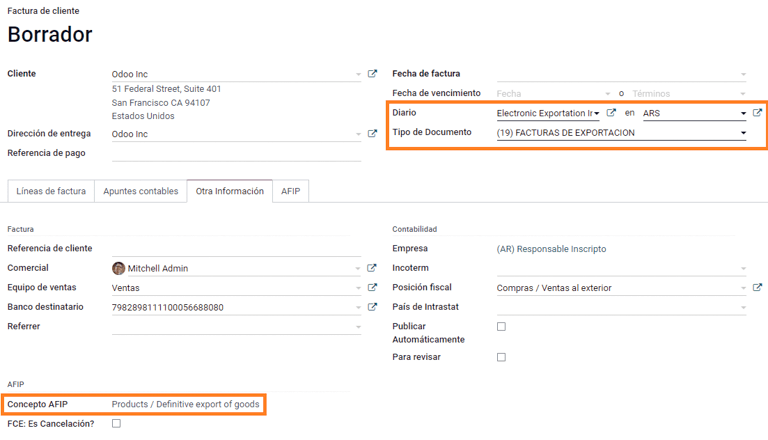
Ghi chú
Tài liệu Xuất khẩu yêu cầu phải bật và cấu hình Incoterms, có thể tìm thấy trong .
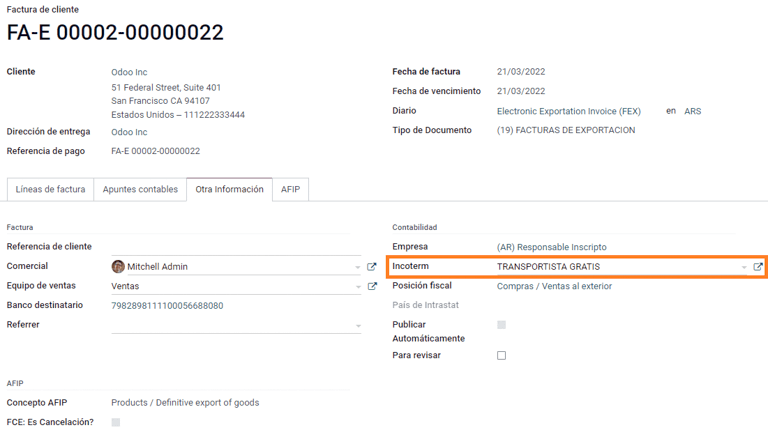
Trái phiếu tài chính¶
Trái phiếu thuế điện tử được sử dụng cho những người lập hóa đơn cho hàng hóa vốn và muốn hưởng lợi ích từ Trái phiếu thuế điện tử do Bộ Kinh tế cấp.
Đối với các giao dịch này, điều quan trọng là phải cân nhắc các yêu cầu sau:
Tiền tệ (theo bảng tham số) và báo giá hóa đơn;
Thuế;
Khu vực;
Chi tiết từng mục;
Mã theo Danh pháp chung của Mercosur (NCM);
Mô tả đầy đủ;
Giá bán ròng đơn vị;
Số lượng;
Đơn vị đo lường;
Thêm;
Thuế suất VAT.
Hóa đơn tín dụng điện tử MiPyme (FCE)¶
Đối với hóa đơn SME, có một số loại tài liệu được phân loại là MiPyME, còn được gọi là Hóa đơn tín dụng điện tử (hoặc FCE trong tiếng Tây Ban Nha). Phân loại này phát triển một cơ chế cải thiện các điều kiện tài chính cho các doanh nghiệp vừa và nhỏ, và cho phép họ tăng năng suất thông qua việc thu sớm các khoản tín dụng và các khoản phải thu đã cấp cho khách hàng và/hoặc nhà cung cấp của họ.
Đối với các giao dịch này, điều quan trọng là phải cân nhắc các yêu cầu sau:
các loại tài liệu cụ thể (201, 202, 206, v.v.);
bên phát phải đủ điều kiện theo AFIP để giao dịch MiPyME;
số tiền phải lớn hơn 100.000 ARS;
Loại tài khoản ngân hàng CBU phải liên quan đến bên phát hành, nếu không hóa đơn sẽ không được xác thực và hiển thị thông báo lỗi như sau.
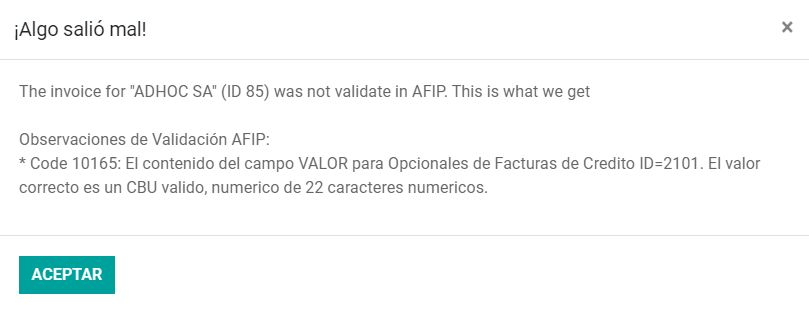
Để thiết lập Chế độ truyền, hãy vào cài đặt và chọn SDC hoặc ADC.
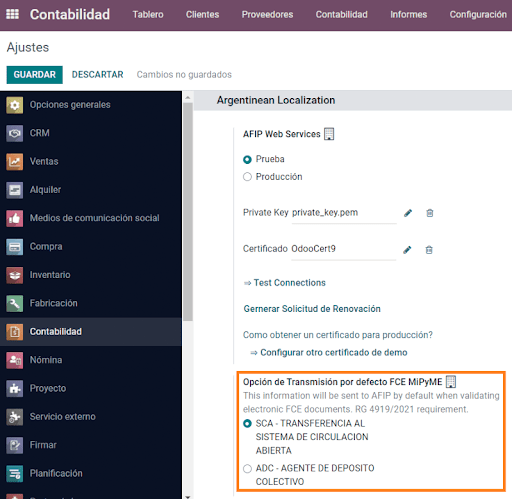
Để thay đổi Chế độ truyền cho một hóa đơn cụ thể, hãy chuyển đến tab Thông tin khác và thay đổi trước khi xác nhận.
Ghi chú
Thay đổi Chế độ truyền sẽ không thay đổi chế độ đã chọn trong Cài đặt.
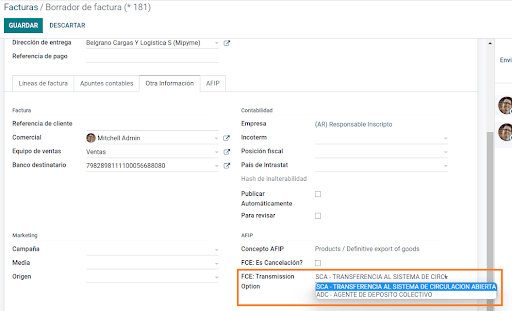
Khi tạo ghi chú Tín dụng/Ghi nợ liên quan đến tài liệu FCE:
sử dụng các nút Ghi chú tín dụng và ghi nợ để toàn bộ thông tin từ hóa đơn được chuyển sang Ghi chú tín dụng và ghi nợ mới;
thư văn bản phải giống với văn bản gốc (A hoặc B);
phải sử dụng cùng loại tiền tệ với chứng từ nguồn. Khi sử dụng loại tiền tệ thứ cấp, sẽ có chênh lệch tỷ giá hối đoái nếu tỷ giá hối đoái khác nhau giữa ngày phát hành và ngày thanh toán. Có thể tạo ghi chú tín dụng/ghi nợ để giảm/tăng số tiền phải trả bằng ARS.
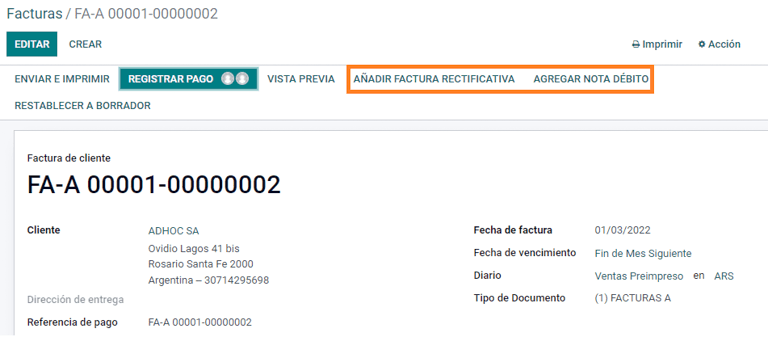
Khi tạo Credit Note chúng ta có thể có hai trường hợp:
FCE bị từ chối nên Credit Note phải có trường FCE, is Cancellation? là Đúng; hoặc;
Credit Note, được tạo ra để hủy bỏ chứng từ FCE, trong trường hợp này trường FCE, is Cancellation? phải trống (sai).
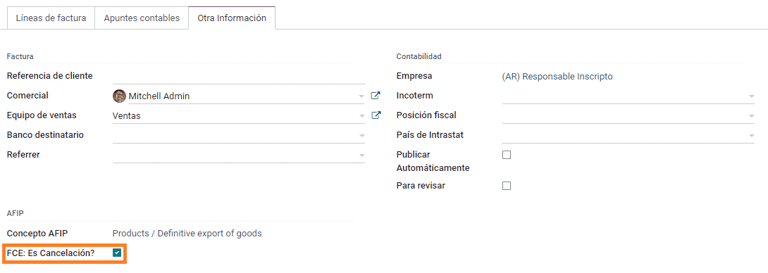
Báo cáo in hóa đơn¶
Báo cáo PDF liên quan đến hóa đơn điện tử đã được AFIP xác thực bao gồm mã vạch ở cuối định dạng biểu thị số CAE. Ngày hết hạn cũng được hiển thị vì đây là yêu cầu pháp lý.
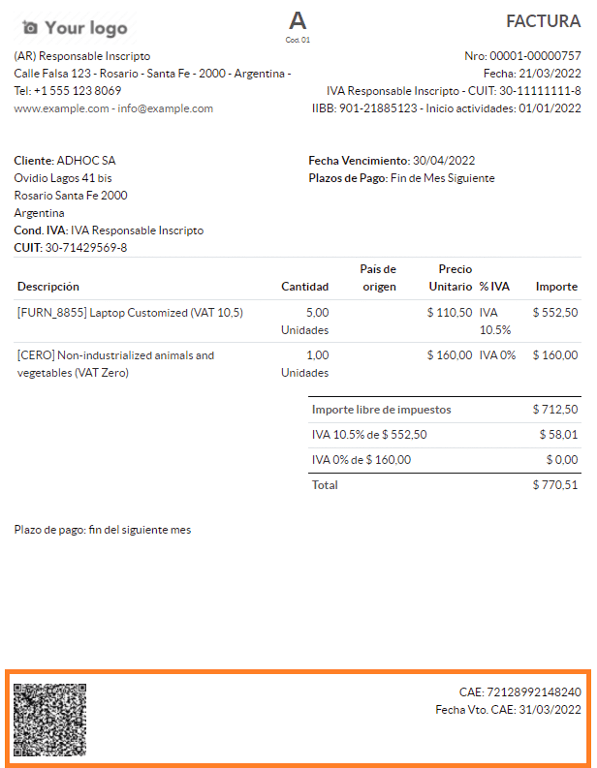
Xử lý sự cố và kiểm tra¶
Đối với mục đích kiểm toán và khắc phục sự cố, có thể lấy thông tin chi tiết về số hóa đơn đã được gửi trước đó đến AFIP. Để lấy thông tin này, hãy kích hoạt chế độ developer<developer-mode> `, sau đó vào menu :menuselection:`Kế toán và nhấp vào nút Tham khảo hóa đơn trong AFIP.
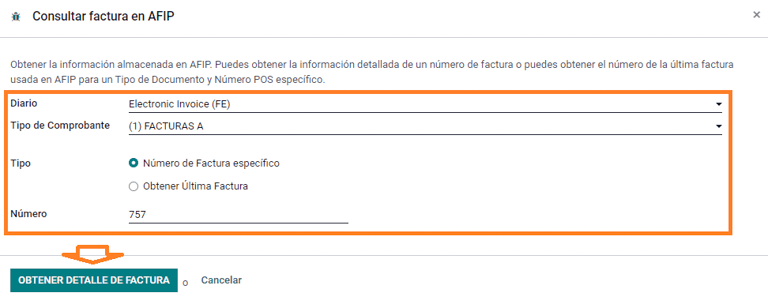
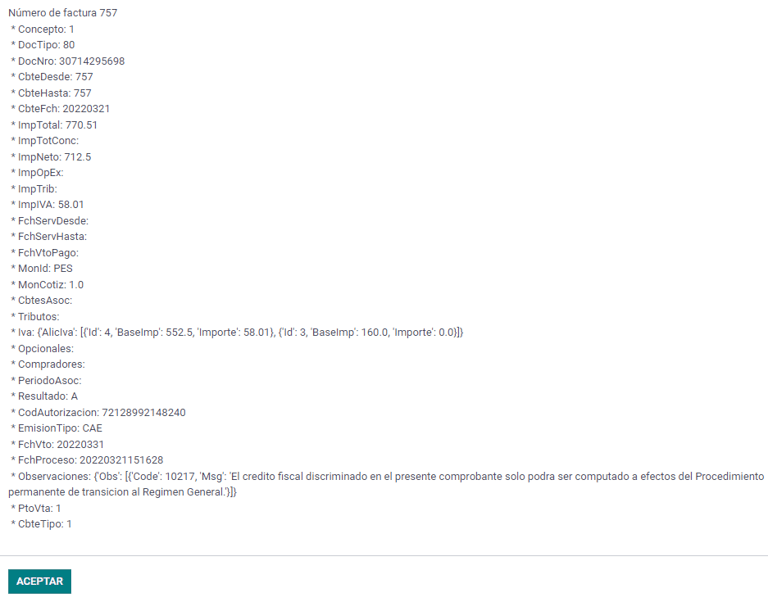
Bạn cũng có thể lấy số cuối cùng được sử dụng trong AFIP cho một loại tài liệu cụ thể và Số POS để tham khảo cho bất kỳ sự cố nào có thể xảy ra trong quá trình đồng bộ hóa trình tự giữa Odoo và AFIP.
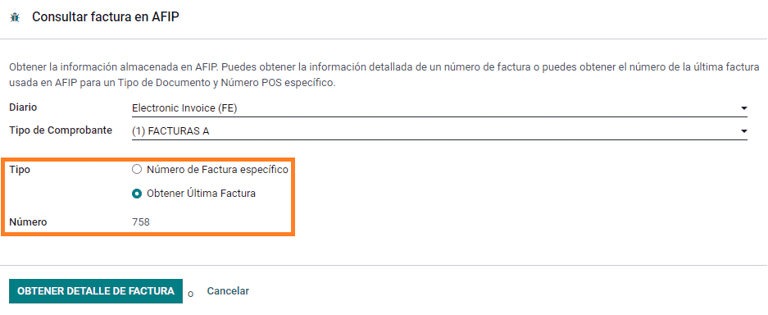
Hóa đơn nhà cung cấp¶
Dựa trên nhật ký mua hàng được chọn cho hóa đơn nhà cung cấp, Loại tài liệu hiện là trường bắt buộc. Giá trị này được tự động điền dựa trên loại Trách nhiệm AFIP của Người phát hành và Khách hàng, nhưng giá trị có thể thay đổi nếu cần.
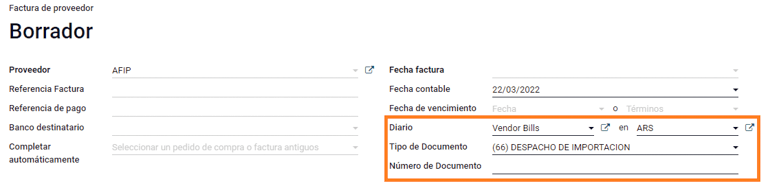
Trường Số tài liệu cần được đăng ký thủ công và định dạng sẽ được xác thực tự động. Tuy nhiên, trong trường hợp định dạng không hợp lệ, lỗi người dùng sẽ được hiển thị cho biết định dạng chính xác được mong đợi.
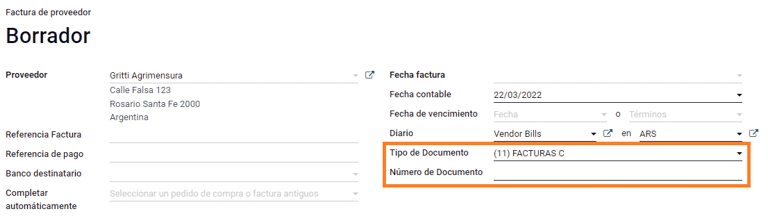
Số hóa đơn của nhà cung cấp được cấu trúc theo cùng cách như hóa đơn của khách hàng, ngoại trừ trình tự chứng từ được người dùng nhập theo định dạng sau: Tiền tố chứng từ - Chữ cái - Số chứng từ.
Xác thực số hóa đơn của nhà cung cấp trong AFIP¶
Vì hầu hết các công ty đều có biện pháp kiểm soát nội bộ để xác minh hóa đơn của nhà cung cấp có liên quan đến tài liệu hợp lệ của AFIP hay không, nên có thể thiết lập xác thực tự động trong , xem xét các cấp độ sau:
Không khả dụng: việc xác minh chưa được thực hiện (đây là giá trị mặc định);
Available: việc xác minh đã hoàn tất. Trong trường hợp số không hợp lệ, nó chỉ hiển thị cảnh báo nhưng vẫn cho phép ghi hóa đơn nhà cung cấp;
Bắt buộc: việc xác minh đã hoàn tất và không cho phép người dùng đăng hóa đơn nhà cung cấp nếu số chứng từ không hợp lệ.
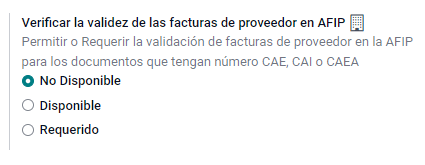
Xác thực hóa đơn nhà cung cấp trong Odoo¶
Khi bật cài đặt xác thực nhà cung cấp, một nút mới sẽ hiển thị trên hóa đơn nhà cung cấp bên trong Odoo, có nhãn :guilabel: Xác minh trên AFIP, nằm cạnh trường :guilabel: Mã ủy quyền AFIP.
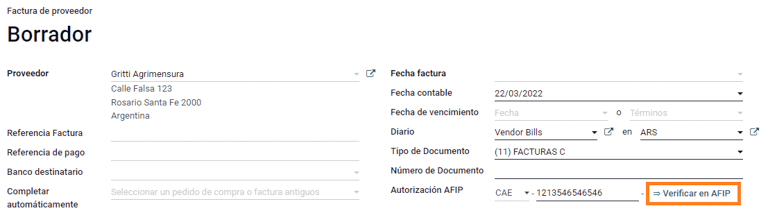
Trong trường hợp hóa đơn nhà cung cấp không thể được xác thực trong AFIP, giá trị Rejected sẽ được hiển thị trên bảng điều khiển và thông tin chi tiết về việc vô hiệu hóa sẽ được thêm vào cuộc trò chuyện.
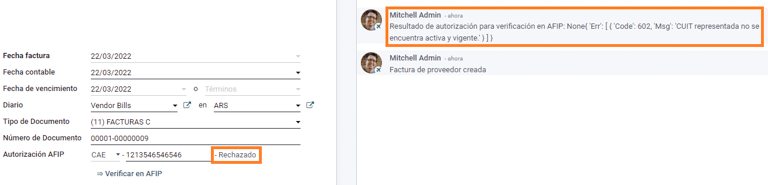
Các trường hợp sử dụng đặc biệt¶
Các khái niệm không đánh thuế¶
Có một số giao dịch bao gồm các mục không nằm trong số tiền cơ sở tính thuế VAT, chẳng hạn như hóa đơn nhiên liệu và xăng.
Hóa đơn của nhà cung cấp sẽ được đăng ký bằng cách sử dụng một mục cho mỗi sản phẩm là một phần của số tiền cơ sở VAT và một mục bổ sung để đăng ký số tiền của khái niệm miễn thuế.

Thuế nhận thức¶
Hóa đơn của nhà cung cấp sẽ được đăng ký bằng một mục cho mỗi sản phẩm là một phần của số tiền cơ sở VAT và thuế nhận thức có thể được thêm vào bất kỳ dòng sản phẩm nào. Do đó, sẽ có một nhóm thuế cho VAT và một nhóm khác cho nhận thức. Giá trị mặc định của nhận thức luôn là 0.10.
Để chỉnh sửa nhận thức về VAT và đặt số tiền chính xác, bạn nên sử dụng biểu tượng Bút chì bên cạnh số tiền Perception. Sau khi số tiền nhận thức về VAT đã được đặt, hóa đơn có thể được xác thực.
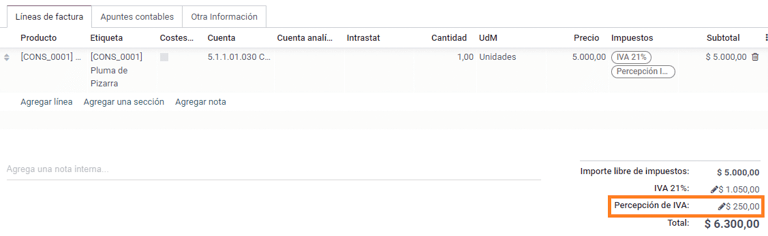
Kiểm tra quản lý¶
Để cài đặt mô-đun Quản lý séc của bên thứ ba và séc hoãn lại/séc điện tử, hãy vào và tìm kiếm mô-đun theo tên kỹ thuật l10n_latam_check rồi nhấp vào nút Kích hoạt.
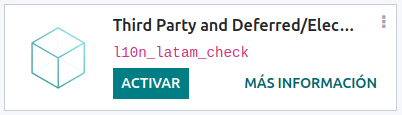
Mô-đun này cho phép cấu hình cần thiết cho nhật ký và thanh toán để:
Tạo, quản lý và kiểm soát các loại séc khác nhau của bạn
Tối ưu hóa việc quản lý kiểm tra của riêng mình và kiểm tra của bên thứ ba
Có một cách dễ dàng và hiệu quả để quản lý ngày hết hạn từ séc của bạn và của bên thứ ba
Sau khi hoàn tất mọi cấu hình cho luồng hóa đơn điện tử của Argentina, bạn cũng cần hoàn tất một số cấu hình nhất định cho các séc riêng và các luồng séc của bên thứ ba.
Kiểm tra riêng¶
Cấu hình nhật ký ngân hàng được sử dụng để tạo séc của riêng bạn bằng cách vào , chọn nhật ký ngân hàng và mở tab Thanh toán đi.
Checks phải có sẵn dưới dạng Payment Method. Nếu không, hãy nhấp vào Add a line và nhập
Checkstrong Payment Method để thêm chúngBật cài đặt Sử dụng séc điện tử và séc hoãn lại.
Ghi chú
Cấu hình cuối cùng này vô hiệu hóa khả năng in nhưng cho phép:
Nhập số séc theo cách thủ công
Thêm một trường để phân bổ ngày thanh toán của séc
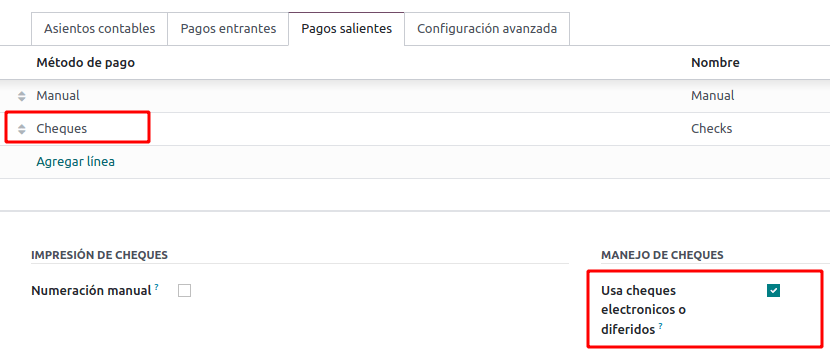
Quản lý séc riêng¶
Có thể tạo séc riêng trực tiếp từ hóa đơn của nhà cung cấp. Đối với quy trình này, hãy nhấp vào nút Đăng ký thanh toán.
Trên cửa sổ đăng ký thanh toán, hãy chọn sổ ngân hàng mà khoản thanh toán sẽ được thực hiện và đặt Ngày nộp tiền và Số tiền.
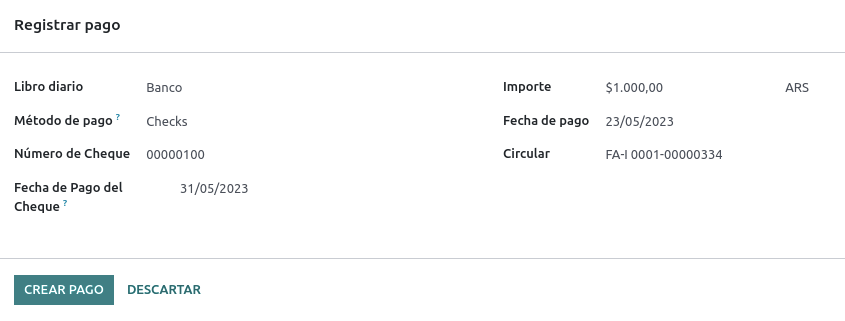
Ghi chú
Để quản lý séc hiện tại, trường Check Cash-In Date phải để trống hoặc điền ngày hiện tại. Để quản lý séc hoãn lại, trường Check Cash-In Date phải được đặt trong tương lai.
Để quản lý các séc hiện có của bạn, hãy điều hướng đến :menuselection: Kế toán --> Nhà cung cấp --> Séc riêng. Cửa sổ này hiển thị thông tin quan trọng như ngày cần thanh toán séc, tổng số lượng séc và tổng số tiền thanh toán bằng séc.
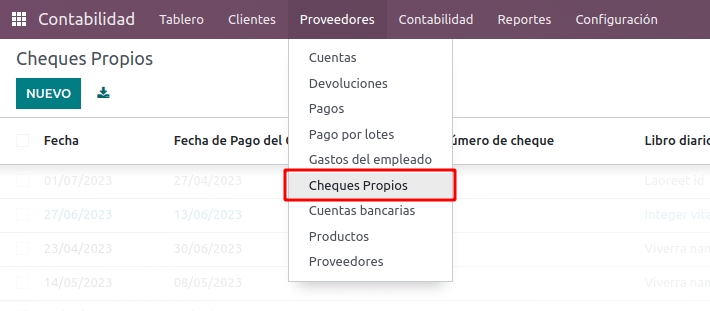
Điều quan trọng cần lưu ý là danh sách được lọc trước theo các séc vẫn chưa đối chiếu với sao kê ngân hàng - tức là chưa được ghi nợ từ ngân hàng - có thể được xác minh bằng trường Đã khớp với sao kê ngân hàng. Nếu bạn muốn xem tất cả các séc của riêng mình, hãy xóa bộ lọc Không khớp với ngân hàng bằng cách nhấp vào biểu tượng X.

Hủy séc của riêng mình¶
Để hủy séc riêng được tạo trong Odoo, hãy điều hướng đến và chọn séc cần hủy, sau đó nhấp vào nút Void Check. Thao tác này sẽ phá vỡ quá trình đối chiếu với hóa đơn của nhà cung cấp và sao kê ngân hàng và để séc ở trạng thái đã hủy.
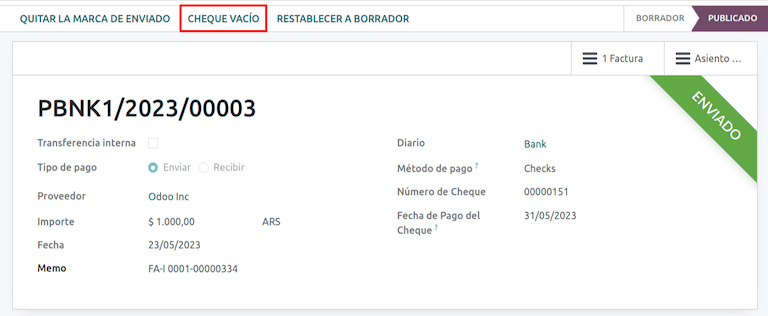
Kiểm tra của bên thứ ba¶
Để đăng ký thanh toán bằng séc của bên thứ ba, cần cấu hình hai nhật ký cụ thể. Để thực hiện, hãy điều hướng đến và tạo hai nhật ký mới:
Kiểm tra của bên thứ baKiểm tra của bên thứ ba bị từ chối
Ghi chú
Bạn có thể tạo thủ công nhiều nhật ký hơn nếu bạn có nhiều điểm bán hàng và cần nhật ký cho những điểm đó.
Để tạo nhật ký Kiểm tra của bên thứ ba, hãy nhấp vào nút Mới và cấu hình các mục sau:
Nhập
Kiểm tra của bên thứ balàm Tên tạp chíChọn Tiền mặt làm Loại
Trong tab Nhật ký mục, đặt Tài khoản tiền mặt: thành
1.1.1.02.010 Cheques de Terceros, nhập Mã ngắn theo lựa chọn của bạn và chọn Tiền tệ
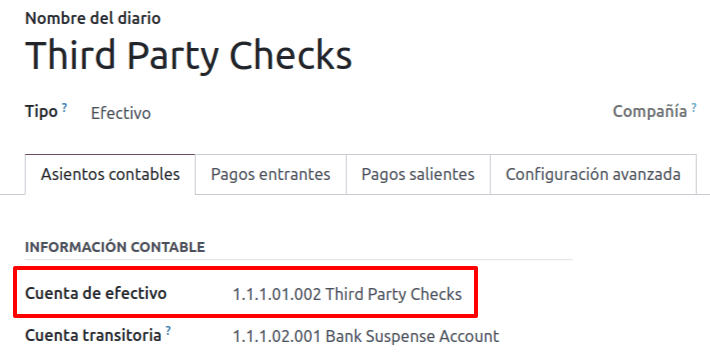
Các phương thức thanh toán khả dụng được liệt kê trong tab thanh toán:
Đối với séc của bên thứ ba mới đến, hãy vào và chọn Séc của bên thứ ba mới. Phương pháp này được sử dụng để tạo séc của bên thứ ba mới.
Đối với séc của bên thứ ba hiện có đến và đi, hãy vào và chọn Séc của bên thứ ba hiện có. Lặp lại bước tương tự cho tab Thanh toán đi. Phương pháp này được sử dụng để nhận và/hoặc thanh toán hóa đơn của nhà cung cấp bằng séc hiện có, cũng như để chuyển khoản nội bộ.
Mẹo
Bạn có thể xóa các phương thức thanh toán hiện có theo mặc định khi cấu hình nhật ký séc của bên thứ ba.
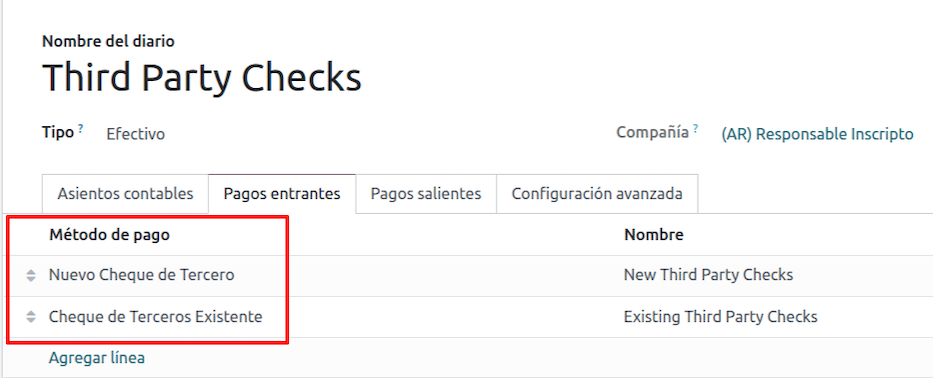
Nhật ký Rejected Third Party Checks cũng cần được tạo và/hoặc cấu hình. Nhật ký này được sử dụng để quản lý các séc của bên thứ ba bị từ chối và có thể được sử dụng để gửi các séc bị từ chối tại thời điểm thu thập hoặc khi đến từ nhà cung cấp khi bị từ chối.
Để tạo nhật ký Kiểm tra của bên thứ ba bị từ chối, hãy nhấp vào nút Mới và cấu hình các mục sau:
Nhập
Kiểm tra của bên thứ ba bị từ chốilàm Tên tạp chíChọn Tiền mặt làm Loại
Trong tab Nhật ký mục, đặt Tài khoản tiền mặt: thành
1.1.1.01.002 Séc của bên thứ ba bị từ chối, nhập Mã ngắn theo lựa chọn của bạn và chọn Tiền tệ
Sử dụng cùng phương thức thanh toán như nhật ký Séc của bên thứ ba.
Kiểm tra bên thứ ba mới¶
Để đăng ký séc của bên thứ ba mới cho hóa đơn của khách hàng, hãy nhấp vào nút Đăng ký thanh toán. Trong cửa sổ bật lên, bạn phải chọn Séc của bên thứ ba làm nhật ký để đăng ký thanh toán.
Chọn New Third Party Checks làm Payment Method, và điền vào Check Number, Payment Date, và Check Bank. Tùy chọn, bạn có thể thêm thủ công Check Issuer Vat, nhưng mục này sẽ tự động được điền bằng số VAT của khách hàng liên quan đến hóa đơn.
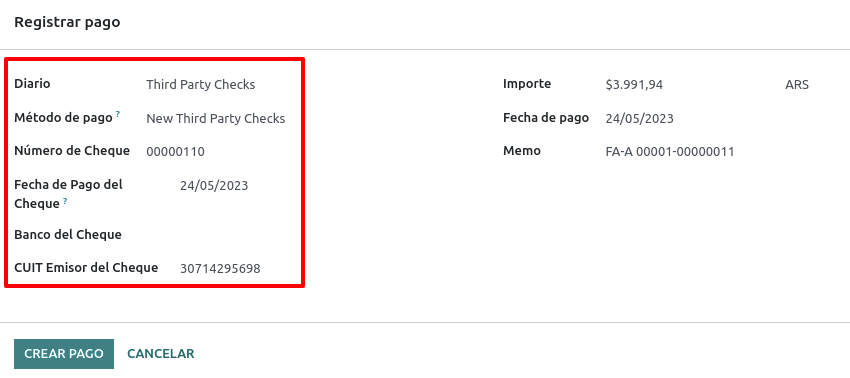
Kiểm tra của bên thứ ba hiện có¶
Để thanh toán hóa đơn của nhà cung cấp bằng séc hiện có, hãy nhấp vào nút Đăng ký thanh toán. Trong cửa sổ bật lên, bạn phải chọn Séc của bên thứ ba làm nhật ký để đăng ký thanh toán.
Chọn Séc của bên thứ ba hiện có làm Phương thức thanh toán và chọn một séc từ trường Séc. Trường này hiển thị tất cả séc hiện có sẵn để sử dụng làm thanh toán cho hóa đơn của nhà cung cấp.
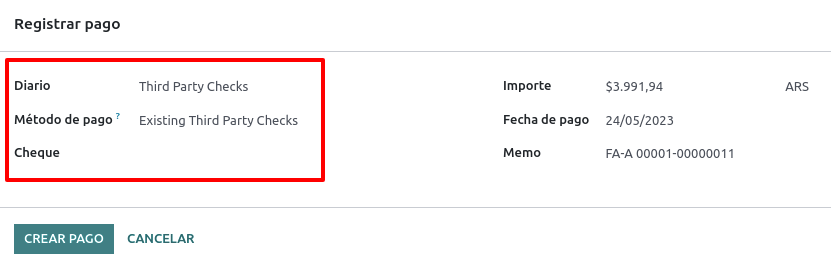
Khi sử dụng séc của bên thứ ba hiện có, bạn có thể xem lại các hoạt động liên quan đến séc đó. Ví dụ, bạn có thể xem séc của bên thứ ba được lập để thanh toán hóa đơn của khách hàng sau đó có được sử dụng làm séc của bên thứ ba hiện có để thanh toán hóa đơn của nhà cung cấp hay không.
Để thực hiện, hãy vào hoặc tùy theo trường hợp và nhấp vào một séc. Trong trường Check Current Journal, nhấp vào =gt; Check Operations để hiển thị lịch sử và chuyển động của séc.
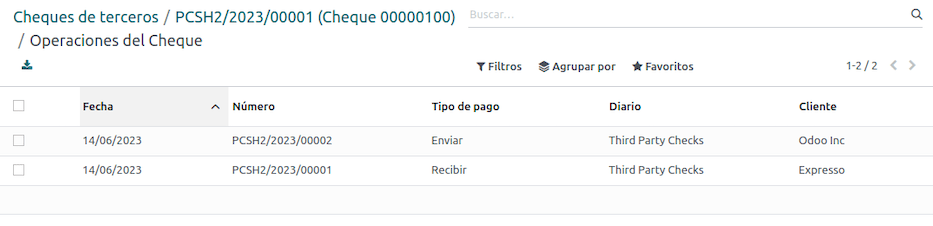
Menu cũng hiển thị thông tin quan trọng liên quan đến các hoạt động này, chẳng hạn như:
Loại thanh toán, cho phép phân loại xem đó là khoản thanh toán được gửi cho nhà cung cấp hay khoản thanh toán được nhận từ khách hàng
Nhật ký trong đó séc hiện đang được đăng ký
Đối tác liên quan đến hoạt động (có thể là khách hàng hoặc nhà cung cấp).
Hóa đơn điện tử thương mại điện tử¶
Cài đặt<general/install> `mô-đun *Thương mại điện tử Argentina* (`l10n_ar_website_sale) để kích hoạt các tính năng và cấu hình sau:
Khách hàng có thể tạo tài khoản trực tuyến cho mục đích thương mại điện tử.
Hỗ trợ các trường tài chính bắt buộc trong ứng dụng thương mại điện tử.
Nhận thanh toán cho đơn hàng bán trực tuyến.
Tạo tài liệu điện tử từ ứng dụng thương mại điện tử.
Cấu hình¶
Sau khi tất cả các cấu hình được thực hiện cho hóa đơn điện tử của Argentina :ref:`<argentina/configure-your-company> ` luồng, cũng cần phải hoàn tất một số cấu hình nhất định để tích hợp luồng thương mại điện tử.
Đăng ký tài khoản khách hàng¶
Để cấu hình trang web của bạn cho tài khoản khách hàng, hãy làm theo hướng dẫn trong tài liệu checkout <../../websites/ecommerce/checkout_payment_shipping/checkout>.
Hóa đơn tự động¶
Cấu hình trang web của bạn để tạo các chứng từ điện tử trong quy trình bán hàng bằng cách điều hướng đến :menuselection: Website --> Configuration --> Settings và kích hoạt tính năng :guilabel: Hóa đơn tự động trong phần :guilabel: Hóa đơn để tự động tạo các chứng từ điện tử cần thiết khi thanh toán trực tuyến được xác nhận.
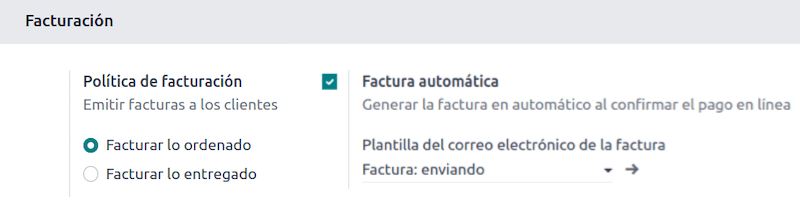
Vì thanh toán trực tuyến cần được xác nhận cho tính năng Hóa đơn tự động để tạo tài liệu, nên nhà cung cấp dịch vụ thanh toán <../payment_providers> phải được cấu hình cho trang web liên quan.
Sản phẩm¶
Để cho phép sản phẩm của bạn được lập hóa đơn khi thanh toán trực tuyến được xác nhận, hãy điều hướng đến sản phẩm mong muốn từ :menuselection: Website --> eCommerce --> Products. Trong tab :guilabel: Thông tin chung, hãy đặt :guilabel: Chính sách lập hóa đơn thành :guilabel: Số lượng đã đặt hàng và xác định :guilabel: Thuế khách hàng mong muốn.
Luồng lập hóa đơn cho thương mại điện tử¶
Sau khi hoàn tất các cấu hình nêu trên, khách hàng có thể hoàn tất các bước bắt buộc sau trong quy trình Thương mại điện tử Argentina để nhập các trường tài chính trong quy trình thanh toán.
Các trường tài chính có thể nhập vào quy trình thanh toán sau khi trường Country được đặt thành Argentina. Việc nhập dữ liệu tài chính cho phép giao dịch mua kết thúc trong tài liệu điện tử tương ứng.
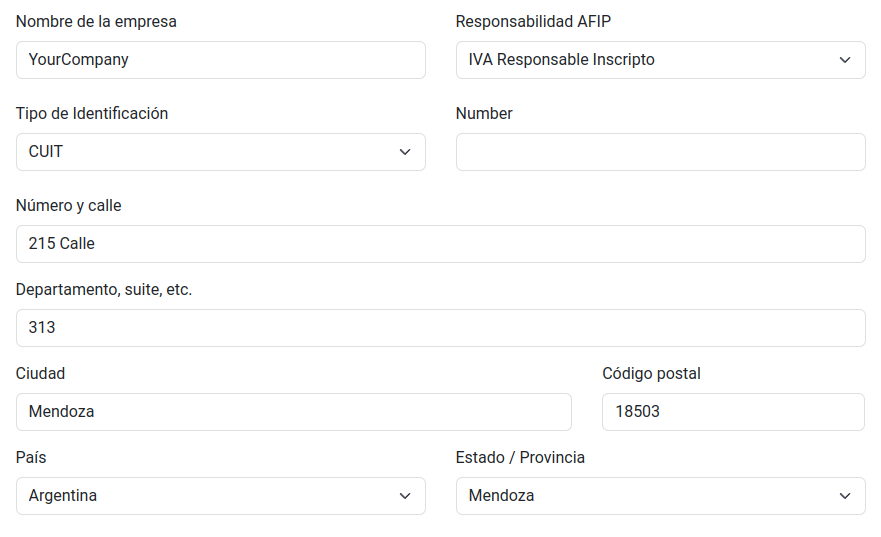
Khi khách hàng thực hiện giao dịch mua và thanh toán thành công, hóa đơn cần thiết sẽ được tạo ra với bố cục tương ứng và tem thuế được nêu trong :ref:`Báo cáo hóa đơn đã in<argentina/invoice-printed-report> `.
Xem thêm
Tạo tài khoản khách hàng <../../websites/ecommerce/checkout_payment_shipping/checkout>
Bán sản phẩm thanh khoản trực tiếp¶
Bán hàng trực tiếp sản phẩm thanh khoản được sử dụng cho các giao dịch liên quan đến bên thứ ba. Đối với các giao dịch như vậy, người bán và công ty sở hữu hàng hóa có thể đăng ký các giao dịch mua bán tương ứng của mình.
Ghi chú
Cài đặt<general/install> ` mô-đun *Hóa đơn điện tử của Argentina* (`l10n_ar_edi) để sử dụng tính năng này.
Cấu hình¶
Nhật ký mua hàng¶
Cần có nhật ký mua hàng để tạo hóa đơn nhà cung cấp điện tử với loại tài liệu Sản phẩm thanh khoản. Nhật ký này cần được đồng bộ hóa với AFIP vì nó sẽ được sử dụng để tạo tài liệu điện tử sản phẩm thanh khoản.
Để sửa đổi nhật ký mua hàng hiện tại hoặc tạo nhật ký mới, hãy điều hướng đến . Sau đó, chọn nhật ký mua hàng hiện tại hoặc nhấp vào nút New và điền thông tin bắt buộc sau:
Loại: chọn Mua hàng.
Sử dụng Tài liệu: đánh dấu vào trường này để có thể chọn loại tài liệu điện tử.
AFIP POS: hãy chọn trường này để có thể tạo tài liệu điện tử.
Hệ thống POS AFIP: chọn Hóa đơn điện tử - Dịch vụ web từ menu thả xuống để gửi chứng từ điện tử tới AFIP qua dịch vụ web.
Số POS AFIP: là số được cấu hình trong AFIP để xác định các hoạt động liên quan đến POS AFIP này.
AFIP POS Address: là trường liên quan đến địa chỉ thương mại đã đăng ký cho POS, thường là cùng một địa chỉ với công ty. Ví dụ, nếu một công ty có nhiều cửa hàng (địa điểm tài chính) thì AFIP sẽ yêu cầu công ty phải có một AFIP POS cho mỗi địa điểm. Địa điểm này sẽ được in trong báo cáo hóa đơn.
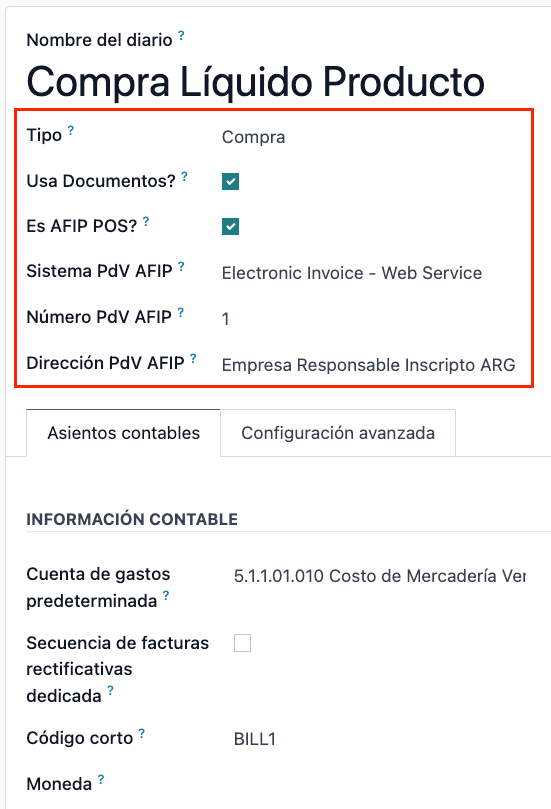
Nhật ký bán hàng¶
Cần có một sổ nhật ký bán hàng để ghi lại hóa đơn khi một sản phẩm được bán cho bên thứ ba, bên này sau đó sẽ bán sản phẩm đó. Sổ nhật ký này sẽ không được đồng bộ hóa với AFIP vì hóa đơn sẽ không ở dạng điện tử.
Để sửa đổi nhật ký bán hàng hiện tại hoặc tạo nhật ký mới, hãy điều hướng đến . Sau đó, chọn nhật ký bán hàng hoặc nhấp vào nút New và điền thông tin bắt buộc sau:
Loại: chọn Bán hàng.
Sử dụng tài liệu: đánh dấu vào trường này trên nhật ký để chọn loại tài liệu điện tử (trong trường hợp này là hóa đơn điện tử).
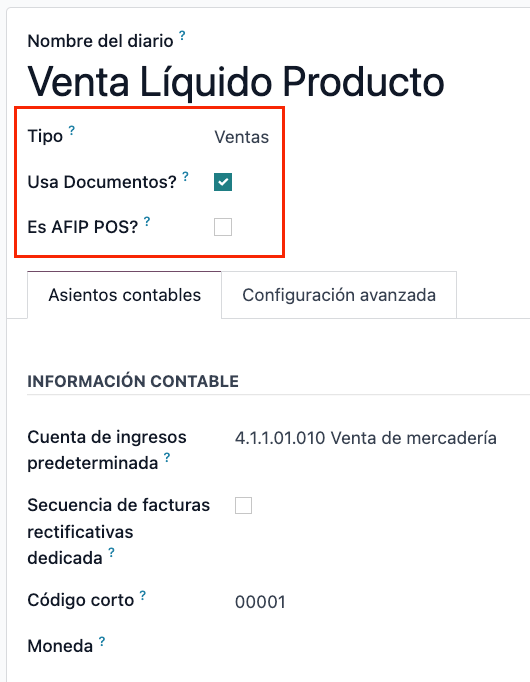
Luồng lập hóa đơn¶
Sau khi tất cả các cấu hình được thiết lập, Biểu mẫu nhà cung cấp sản phẩm thanh khoản sẽ được tạo bởi công ty bán sản phẩm thay mặt cho một bên khác. Ví dụ: nhà phân phối của một sản phẩm cụ thể.
Báo cáo¶
Là một phần của quá trình cài đặt bản địa hóa, báo cáo tài chính cho Argentina có sẵn trong bảng điều khiển Accounting. Để truy cập các báo cáo này, hãy điều hướng đến .
Để truy cập báo cáo sổ thuế GTGT, hãy vào , nhấp vào (book) và chọn Sổ thuế GTGT của Argentina (AR).
Ghi chú
Báo cáo sổ sách VAT có thể được xuất dưới dạng tệp .zip bằng cách chọn tệp đó trong menu thả xuống ở góc trên bên trái.
Tóm tắt thuế GTGT¶
Bảng trục này được thiết kế để kiểm tra tổng số VAT hàng tháng. Báo cáo này dành cho mục đích sử dụng nội bộ và không được gửi đến AFIP.
IIBB - Bán theo thẩm quyền¶
Bảng trục này cho phép bạn xác thực tổng thu nhập ở mỗi khu vực pháp lý. Bảng này đóng vai trò là bản tuyên thệ cho các khoản thuế tương ứng phải nộp nhưng không được nộp cho AFIP.
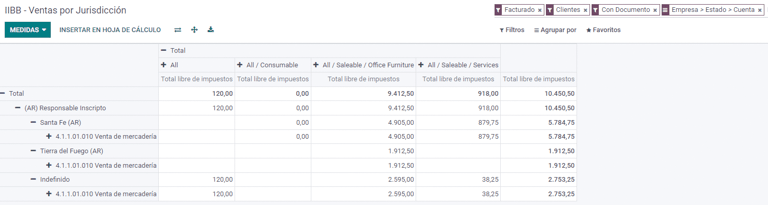
IIBB - Mua hàng theo thẩm quyền¶
Bảng trục này cho phép bạn xác thực tổng doanh thu mua hàng tại mỗi khu vực pháp lý. Bảng này đóng vai trò là bản tuyên thệ cho các khoản thuế tương ứng phải nộp nhưng không được nộp cho AFIP.